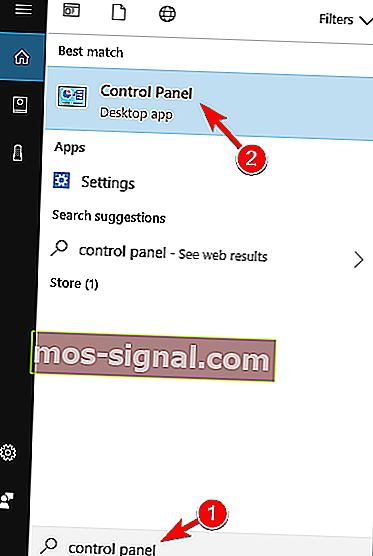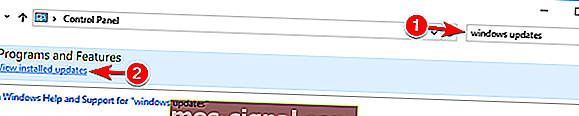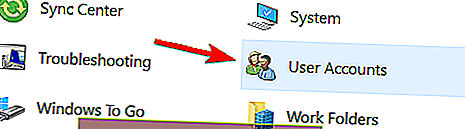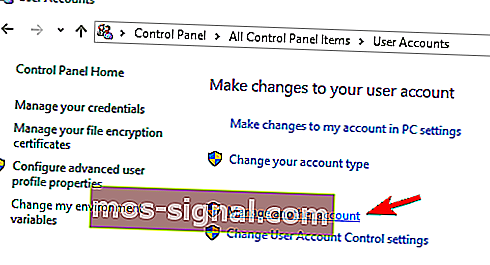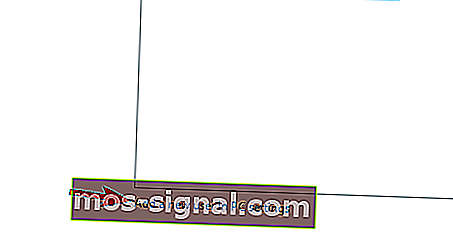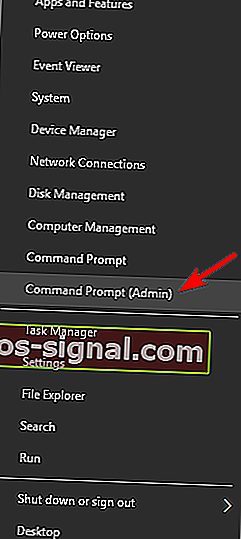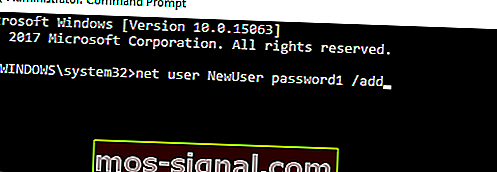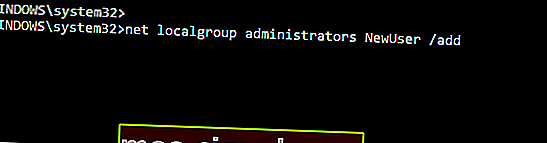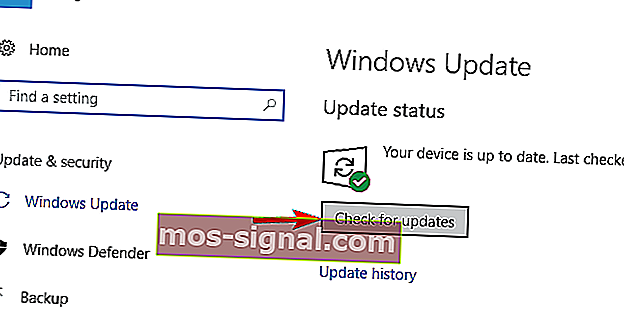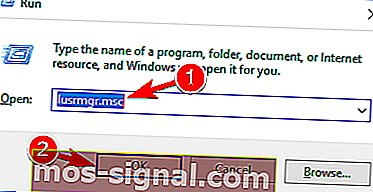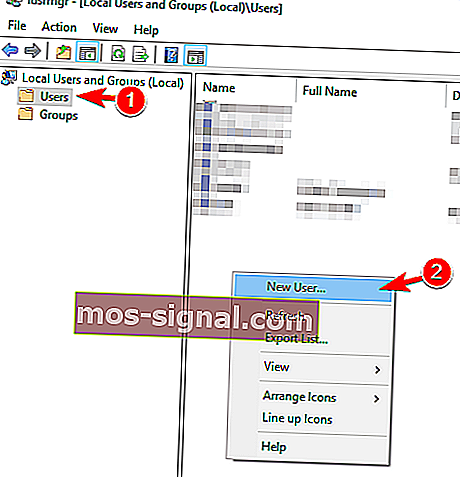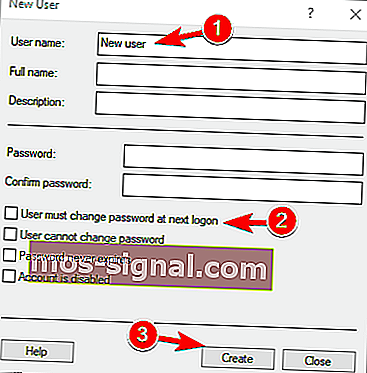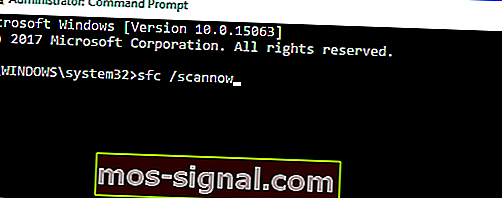FIX: Kemas kini dan Tetapan tidak Dibuka di Windows 10
- Tidak dapat membuka Kemas kini atau Tetapan dapat mencegah anda mendapatkan akses ke alat Windows 10 yang penting.
- Untuk menyelesaikan masalah ini, ikuti langkah-langkah yang disenaraikan dalam panduan di bawah.
- Sekiranya anda memerlukan panduan lebih lanjut, kunjungi Hab Tetapan Windows khusus kami.
- Bagi artikel penyelesaian masalah, anda boleh mendapatkannya di halaman Kesalahan Windows 10 kami.

Sekiranya anda menaik taraf sistem operasi anda dari Windows 8.1 atau Windows 8 ke versi Windows 10 Technical Preview terbaru, anda mungkin mengalami masalah yang sangat menjengkelkan.
Masalah ini bertindak balas sedemikian rupa dengan sistem anda sehingga akan menghalang anda untuk membuka ciri Kemas kini dan juga ciri Tetapan.
Walau bagaimanapun, jika anda mengikuti tutorial yang dipaparkan di bawah, anda akan menghidupkan dan menjalankan sistem Pratonton Teknikal Windows 10 hanya dalam beberapa minit masa anda.
Pembaikan yang paling biasa pada ciri Kemas kini dan Tetapan dalam Pratonton Teknikal Windows 10 adalah melakukan imbasan virus atau memeriksa dan memuat turun kemas kini KB terkini yang tersedia untuk sistem operasi Pratonton Teknikal Windows 10 anda.
Aplikasi tetapan tidak akan dibuka di Windows 10? Selesaikan masalah dengan panduan sempurna kami!
Apa yang boleh saya lakukan sekiranya Kemas kini dan Tetapan tidak dibuka?
- Pasang kemas kini yang diperlukan
- Buat pengguna baru
- Gunakan Pengimbas Keselamatan Microsoft
- Gunakan Penyelesai Masalah untuk aplikasi Windows
- Jalankan imbasan SFC
- Tetapkan semula Windows 10
1. Pasang kemas kini yang diperlukan
Sekiranya Kemas kini dan Tetapan tidak dibuka, anda boleh menyelesaikan masalahnya dengan memasang kemas kini yang diperlukan. Anda boleh melakukannya dengan mengikuti langkah berikut:
- Mulakan Panel Kawalan . Untuk melakukannya, tekan Windows Key + S dan masukkan panel kawalan . Pilih Panel Kawalan dari senarai hasil.
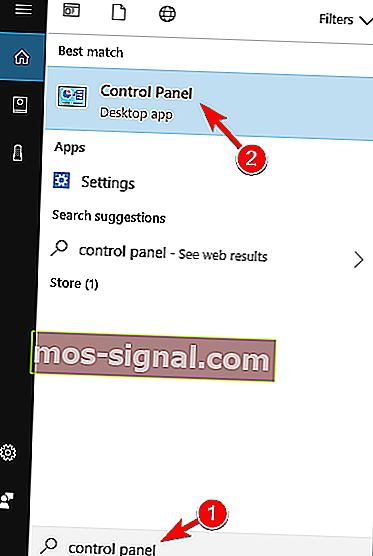
- Di kotak carian di sudut kanan atas masukkan Kemas Kini Windows . Klik pada Lihat kemas kini yang dipasang setelah carian selesai.
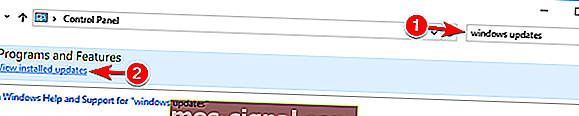
- Periksa dan pasang kemas kini KB3036140 jika belum dipasang.
- Setelah berjaya mengemas kini ke KB3036140, anda perlu menghidupkan semula Windows 10 sekali lagi.
- Sekarang periksa untuk mengetahui apakah anda ciri Kemas kini dan Tetapan berfungsi untuk anda
2. Buat pengguna baru
Kadang kala anda dapat menyelesaikan masalah ini hanya dengan membuat akaun pengguna baru. Ini agak mudah dan anda boleh melakukannya dengan mengikuti langkah berikut:
- Buka Panel Kawalan seperti yang kami tunjukkan pada penyelesaian sebelumnya.
- Pilih Akaun Pengguna dari senarai.
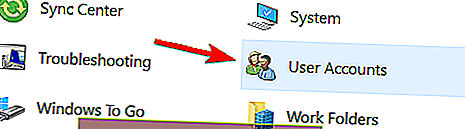
- Klik kiri atau ketik pada pilihan yang mengatakan Urus akaun lain .
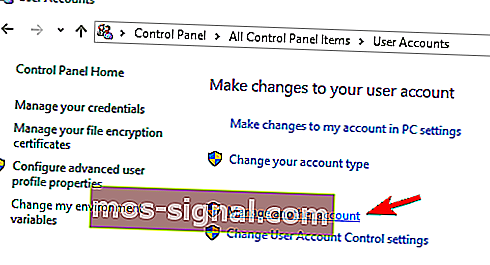
- Sekarang klik kiri atau ketik Tambah Pengguna baru dalam tetapan PC .
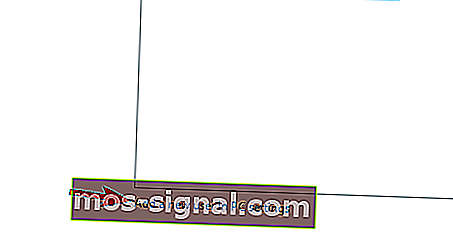
- Selepas anda membuat akaun pengguna baru, reboot sistem Pratonton Teknikal Windows 10 anda sekali lagi.
- Log masuk dengan akaun pengguna baru yang anda buat dan periksa untuk mengetahui sama ada anda masih mempunyai masalah yang sama.
Tidak dapat menambah akaun baru? Selesaikan masalah dengan panduan ini dengan cepat!
Anda juga dapat membuat akaun pengguna baru dengan menggunakan Command Prompt. Untuk melakukan itu, anda perlu melakukan perkara berikut:
- Tekan Windows Key + X untuk membuka menu Win + X dan pilih Command Prompt (Admin) dari senarai hasil. Sekiranya Prompt Perintah tidak tersedia, anda boleh memilih PowerShell (Admin) sebagai gantinya.
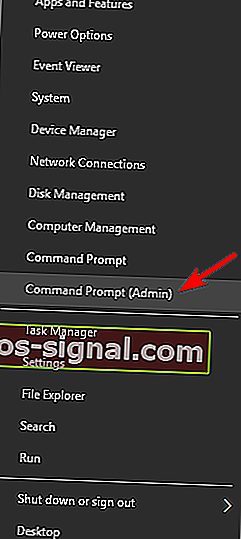
- Semasa Prompt Perintah dimulakan, masukkan kata laluan pengguna baru / tambah pengguna baru .
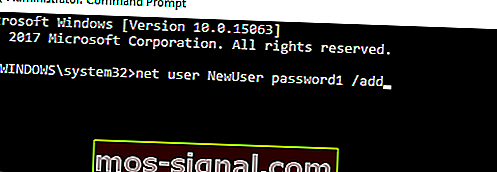
- Sekarang masukkan pentadbir kumpulan tempatan bersih NewUser / add.
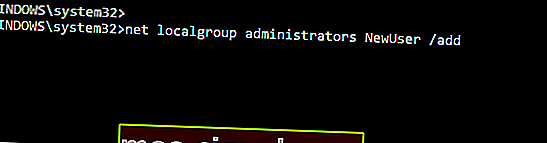
Setelah melakukannya, beralih ke akaun NewUser dan gunakan kata laluan1 untuk mengakses akaun baru.
Sebaik sahaja anda log masuk ke akaun baru, anda perlu memasang kemas kini yang hilang. Untuk melakukan itu, anda perlu melakukan perkara berikut:
- Tekan Kekunci Windows + I untuk membuka aplikasi Tetapan .
- Apabila aplikasi Tetapan dibuka, pilih Kemas kini & keselamatan .

- Sekarang klik pada butang Periksa kemas kini .
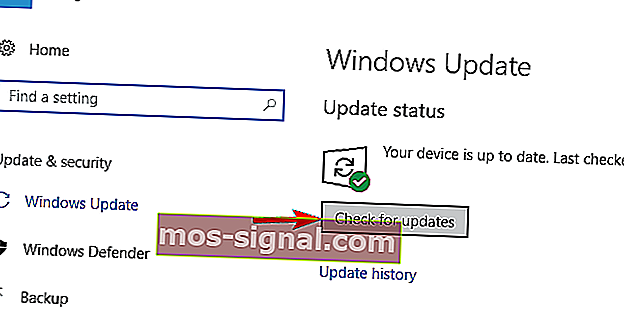
Windows akan memuat turun dan memasang kemas kini yang hilang. Setelah memasang kemas kini, anda boleh beralih kembali ke akaun utama anda dan semuanya akan mula berfungsi semula.
Anda juga boleh membuat akaun baru dengan melakukan perkara berikut:
- Tekan Kekunci Windows + R dan masukkan lusrmgr.msc . Tekan Enter atau klik OK .
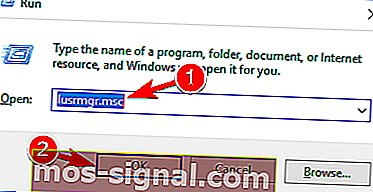
- Pilih Pengguna dari panel kiri, dan klik kanan ruang kosong di panel kanan. Pilih Pengguna baru dari menu.
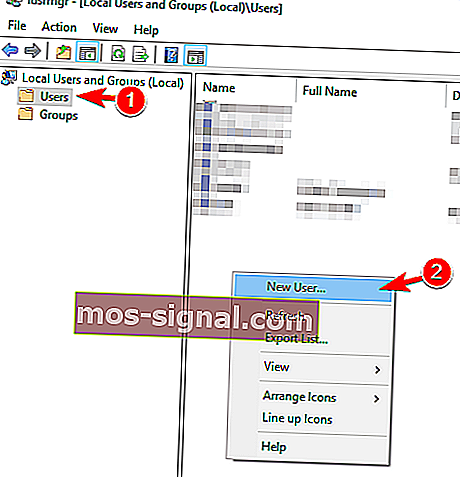
- Masukkan nama pengguna yang dikehendaki dan hapus centang Pengguna mesti menukar kata laluan semasa log masuk baru . Sekarang klik pada butang Buat .
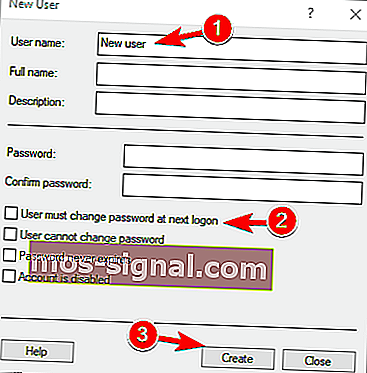
Setelah membuat akaun pengguna baru, beralih ke akaun tersebut dan periksa apakah masalahnya diselesaikan. Sekiranya masalah diselesaikan, anda perlu memindahkan fail peribadi anda ke akaun baru dan menggunakannya sebagai yang utama.
4. Gunakan Pengimbas Keselamatan Microsoft
Sedikit pengguna melaporkan bahawa mereka memperbaiki kesalahan ini hanya dengan menggunakan Microsoft Safety Scanner. Anda boleh menggunakan alat ini dengan melakukan perkara berikut:
- Klik kiri atau ketik pautan yang dipaparkan di bawah untuk memuat turun Microsoft Safety Scanner.
- Muat turun di sini Pengimbas Keselamatan
- Klik kiri atau ketik pada butang Muat turun Sekarang yang terletak di bahagian atas halaman yang diakses di atas.
- Ikuti arahan di skrin untuk menyelesaikan proses memuat turun dan proses pemasangan.
- Jalankan imbasan dan biarkan aplikasi memperbaiki sebarang utas yang berpotensi ke sistem anda.
- Nyalakan semula Windows 10 anda setelah prosesnya selesai.
- Periksa lagi untuk melihat apakah ciri kemas kini dan tetapan anda berfungsi.
5. Gunakan Penyelesai Masalah untuk aplikasi Windows
Sekiranya Kemas kini dan Tetapan tidak dibuka, Anda mungkin dapat menyelesaikan masalah dengan menjalankan pemecah masalah untuk aplikasi Windows.
Penyelesai masalah ini dibuat oleh Microsoft dan ini dapat membantu anda menyelesaikan masalah yang mungkin anda hadapi dengan aplikasi Windows.
Untuk menyelesaikan masalah ini, muat turun sahaja Penyelesai Masalah untuk aplikasi Windows dan jalankan. Setelah alat dimulakan, ikuti arahan di skrin dan penyelesai masalah akan menyelesaikan masalahnya.
Sebagai alternatif, gunakan salah satu alat penyelesaian masalah ini untuk menyelesaikan masalah Windows dengan cepat!
5. Jalankan imbasan SFC
Sekiranya Kemas kini dan Pengaturan tidak dibuka, masalah ini mungkin disebabkan oleh kerosakan fail, dan untuk memperbaikinya, anda perlu melakukan imbasan SFC. Ini agak mudah dan anda boleh melakukannya dengan mengikuti langkah berikut:
- Tekan Kekunci Windows + X dan pilih Prompt Perintah (Pentadbiran) dari menu.
- Apabila Command Prompt dibuka, masukkan sfc / scannow dan tekan Enter untuk menjalankannya.
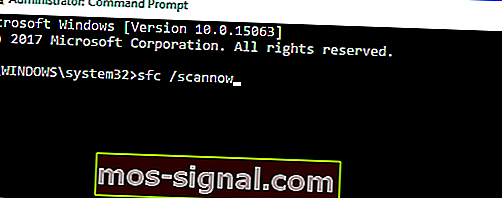
- Imbasan SFC kini akan bermula. Perlu diingat bahawa proses ini boleh memakan masa 10 minit atau lebih, jadi jangan mengganggu.
Setelah imbasan selesai, periksa apakah masalahnya diselesaikan. Sekiranya masalah masih berlanjutan, atau jika anda tidak dapat menjalankan imbasan SFC sama sekali, anda mungkin ingin mencuba menggunakan imbasan DISM. Untuk melakukannya, mulakan Command Prompt dan masukkan perintah DISM / Online / Cleanup-Image / RestoreHealth . Perlu diingat bahawa proses ini boleh memakan masa 20 minit atau lebih, jadi pastikan untuk tidak mengganggunya.

Selepas imbasan DISM jika selesai, periksa apakah masalahnya masih berlanjutan. Sekiranya anda tidak dapat menjalankan imbasan SFC sebelumnya, pastikan untuk menjalankannya lagi selepas imbasan DISM. Setelah kedua-dua imbasan selesai masalahnya harus diselesaikan.
Ketahui cara menjalankan Pemeriksa Fail Sistem seperti juruteknik sebenar dengan panduan kami!
6. Tetapkan semula Windows 10

Sekiranya Kemas kini dan Tetapan tidak dibuka di Windows 10, anda mungkin dapat menyelesaikan masalah dengan menetapkan semula Windows 10 anda.
Penyelesaian ini akan mengeluarkan semua fail dari pemacu sistem anda, jadi gunakannya hanya jika penyelesaian lain tidak berfungsi.
Sebelum anda menetapkan semula Windows 10, pastikan untuk membuat sandaran dan media pemasangan Windows 10. Selepas melakukan itu, anda perlu melakukan perkara berikut:
- Buka Menu Mula , klik ikon Daya , tekan dan tahan kekunci Shift dan pilih Mulakan semula dari menu.
- Anda akan diberikan tiga pilihan. Pilih Selesaikan Masalah> Tetapkan semula PC ini> Buang semuanya .
- Anda mungkin diminta memasukkan media pemasangan Windows 10 untuk meneruskannya, jadi pastikan untuk menyiapkannya.
- Pilih versi Windows anda dan pilih Hanya pemacu tempat Windows dipasang> Hapus fail saya sahaja .
- Sekarang klik butang Reset untuk memulakan.
- Ikuti arahan pada skrin untuk menyelesaikan proses penetapan semula.
Setelah menetapkan semula, anda mesti memindahkan fail anda dari sandaran dan memasang semula aplikasi anda. Perlu diingat bahawa ini adalah penyelesaian drastik, dan anda harus menggunakannya hanya jika penyelesaian lain tidak berfungsi.
Elakkan mimpi buruk kehilangan data anda dengan perisian sandaran terbaik dari senarai baru kami!
Inilah dia, beberapa kaedah mudah mengenai cara memperbaiki pilihan Kemas kini dan Tetapan yang anda ada di Windows 10 hanya dalam sepuluh minit masa anda.
Juga jika anda menjumpai cara lain atau jika anda memerlukan bantuan lebih lanjut, jangan ragu untuk menulis kami di bahagian komen halaman yang terdapat beberapa baris di bawah ini dan kami akan membantu anda secepat mungkin.
Masalah kemas kini dan Tetapan
Tidak dapat membuka aplikasi Tetapan boleh menjadi masalah besar, tetapi pengguna juga melaporkan masalah berikut:
- Tetapan Windows 10 tidak bertindak balas
- Ini adalah masalah biasa yang dialami pengguna.
- Menurut mereka, aplikasi Tetapan tidak bertindak balas di PC mereka.
- Tetapan tidak melancarkan windows 10
- Masalah biasa yang lain adalah ketidakupayaan melancarkan aplikasi Tetapan.
- Pengguna melaporkan bahawa aplikasi Tetapan tidak akan bermula sama sekali di PC mereka.
- Kemas kini dan tetapan tidak dimuat
- Ini adalah satu lagi variasi ralat ini dan banyak pengguna melaporkan bahawa Kemas kini dan tetapan tidak dimuat di PC mereka.
- Ini adalah masalah yang menjengkelkan, tetapi anda seharusnya dapat memperbaikinya dengan menggunakan salah satu penyelesaian kami.
- Tidak dapat membuka tetingkap tetapan 10
- Menurut pengguna, mereka tidak dapat membuka aplikasi Tetapan di PC mereka.
- Namun, anda seharusnya dapat menyelesaikan masalah ini dengan membuat akaun pengguna baru.
Catatan Editor: Catatan ini mula-mula diterbitkan pada bulan April 2019 dan sejak itu dirombak dan diperbaharui pada bulan Julai 2020 untuk kesegaran, ketepatan, dan pemahaman yang lengkap.